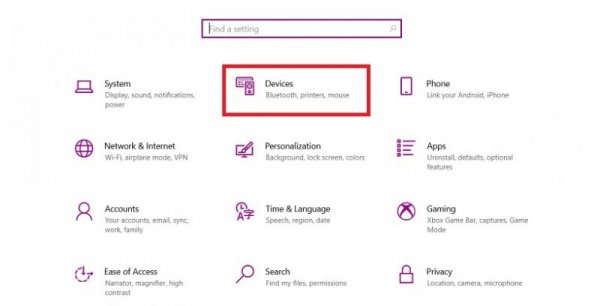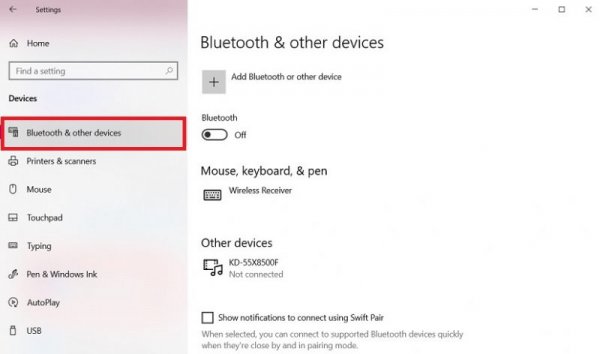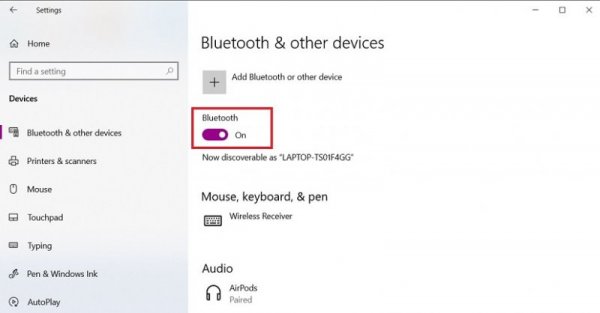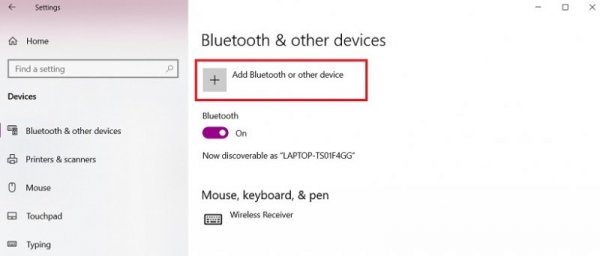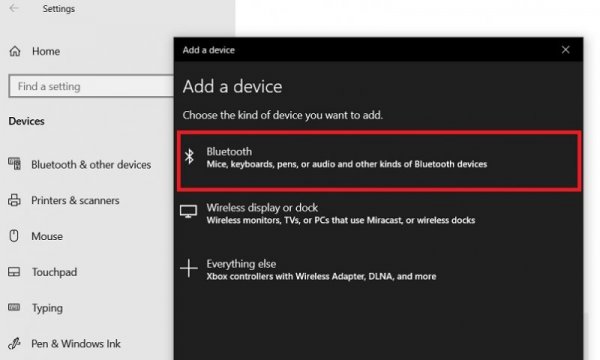Với thời đại công nghệ phát triển tiên tiến như hiện nay, người ta thường dần bắt đầu lãng quên đi những loại tai nghe có dây. Thay vào đó, là các loại tai nghe không dây Bluetooth nhỏ gọn và tiện lợi, dễ mang theo ra ngoài. Không chỉ mang đến chất lượng âm thanh tốt hơn các loại tai nghe có dây bình thường, tai nghe Bluetooth còn mang đến cho bạn những tính năng đặc biệt mà một tai nghe có dây không thể nào có như tăng giảm âm thanh, tạm dừng phát, nghe hoặc từ chối cuộc gọi khi chạm nhẹ vào tai nghe mà không cần phải sử dụng điện thoại. Ngoài ra, các loại tai nghe không dây còn có thể kết nối với Laptop qua Bluetooth chỉ với vài thao tác đơn giản. Vậy cách kết nối tai nghe Bluetooth với Laptop phải làm như thế nào? Sau đây, hãy cùng Shopee tìm hiểu về cách kết nối tai nghe Bluetooth với máy tính nhé.
Hướng dẫn kết nối máy tính chạy hệ điều hành Windows với tai nghe Bluetooth
Cách kết nối tai nghe Bluetooth với máy tính Win 10
Để có thể kết nối tai nghe Bluetooth với Laptop hay máy tính bàn thì bạn cần đảm bảo rằng máy tính của bạn phải có mô-đun Bluetooth. Một số loại máy tính có trên thị trường hiện nay không được trang bị phần cứng này. Điều này sẽ khiến bạn không thể kết nối tai nghe Bluetooth với máy tính đó được. Tuy nhiên, nếu máy tính để bàn hoặc Laptop của bạn không có phần cứng này, bạn có thể mua thêm bộ phận chuyển đổi mô-đun Bluetooth ở bên ngoài để bật tính năng Bluetooth trên máy.
- Bước 1: Để có thể kết nối tai nghe Bluetooth với máy tính, trước tiên bạn cần phải mở cổng Bluetooth của tai nghe bằng cách nhấn giữ vào nút nguồn của tai nghe từ 5 đến 7 giây cho đến khi đèn tín hiệu nhấp nháy. Lúc này, tai nghe của bạn sẽ được chuyển sang chế độ ghép nối và bạn tiếp tục thực hiện bước 2. Đối với những loại tai nghe Bluetooth hoặc loa Bluetooth khi sử dụng lần đầu tiên, rất có thể các thiết bị này sẽ được tự động chuyển sang chế độ ghép nối khi bạn bật nguồn tai nghe lên mà không cần nhấn giữ nút nguồn.
- Bước 2:
- Trên màn hình máy vi tính nhấn chọn nút Start (Bắt đầu) và tiếp tục nhấn chọn Settings (Cài đặt).
- Ở phần cài đặt bạn nhấp chọn tiếp mục Devices (Thiết bị).
- Ở bên trái màn hình, nhấp chọn “Bluetooth & other devices” (Bluetooth & thiết bị khác).
- Sau đó tiến hành bật Bluetooth thành ON (Bật).
- Chọn “Add Bluetooth or other device” (Thêm Bluetooth hoặc thiết bị khác) để máy tính có thể dò tìm thiết bị tai nghe của bạn.
- Sau khi đã nhấn vào nút Add Bluetooth, nhấp chọn tiếp Bluetooth.
- Bước 3: Tại đây, máy tính sẽ quét các thiết bị Bluetooth gần và trên màn hình sẽ hiển thị ra tên tai nghe của bạn. Lúc này bạn chỉ cần nhấp vào tên của thiết bị tai nghe Bluetooth và nhấn Connect để hoàn thành việc kết nối tai nghe bluetooth với máy tính.
Cách kết nối tai nghe Bluetooth với máy tính Win 7
Cũng giống như việc kết nối tai nghe Bluetooth với Win 10, trước hết bạn cần đảm bảo máy tính của bạn có bộ phận mô-đun Bluetooth nhé. Cách kết nối tai nghe Bluetooth với máy tính Win 7 như sau:
- Bước 1: Mở cổng Bluetooth trên tai nghe bằng cách nhấn giữ nút nguồn từ 5 đến 7 giây cho đến khi đèn tín hiệu nhấp nháy.
- Bước 2:
- Nhấp chọn Start (Bắt đầu).
- Chọn tiếp mục “Devices and Printers” (Thiết bị và máy in).
- Trong phần này bạn tiếp tục nhấn chọn “Add a device” để thêm thiết bị tai nghe Bluetooth. Khi thực hiện bước này, máy tính sẽ dò tìm các thiết bị Bluetooth xung quanh. Chính vì thế, bạn cần đảm bảo rằng tai nghe không dây Bluetooth của bạn đã được bật thành chế độ ghép nối “Pairing Mode”.
- Bước 3: Khi đã nhấn chọn “Add a device” màn hình máy vi tính của bạn sẽ hiện ra một khung cửa sổ “Add a device” mà hiển thị tất cả các loại thiết bị Bluetooth dò tìm được xung quanh. Trong danh sách này, bạn chỉ cần nhấn chọn vào thiết bị tai nghe hoặc loa Bluetooth mà mình muốn kết nối.
- Bước 4: Bạn sẽ nhận được thông báo Connecting to device (Kết nối với thiết bị). Và nhấn chọn Next là hoàn thành xong quá trình kết nối tai nghe Bluetooth với máy tính Win 7 đơn giản.
Trên đây là toàn bộ những thông tin hữu ích về cách kết nối tai nghe Bluetooth với máy tính vô cùng đơn giản mà ai cũng có thể thực hiện được. Hy vọng với những thông tin hữu ích mà Shopee mang lại, bạn có thể dễ dàng thực hiện thành công việc kết nối này để có thể thưởng thức âm nhạc trọn vẹn nhất từ máy tính của bạn.
> Xem thêm: Top 7 tai nghe bluetooth thể thao tốt nhất hiện nay